[팁] 꼬리표를 사용하여 파일 관리하기

본문
1. 한 폴더에 많은 파일들이 있고 프로젝트와
관련된 모든 파일을 찾으려고 할 때 어떻게 하시겠습니까?
컬러로 그들을 구별하십시오. 그 방법을 보여드리겠습니다.

2. 파일 하나를 선택하는 것부터 시작합니다.


파일을 선택을 합니다.
3. 작업 단추를 클릭하고, 파일의 꼬리표로 사용할 컬러를 선택하십시오. 아주 쉽습니다. 

4. 파일을 목록 보기로 보고 있다면, 꼬리표로 빠르게 정렬할 수 있습니다. 

5. 보기 메뉴로 가서, 보기 선택사항을 선택하십시오. 

6. 꼬리표 옵션을 선택하면, Finder 윈도우에서 꼬리표 열이 나타납니다. 

7. 보기 선택사항 패널을 닫고, 꼬리표 탭을 클릭하면 꼬리표로 파일이 정렬됩니다. 
8. 한가지 더!: 컬러에 해당하는 이름을 변경하려면,
Finder 환경설정으로 가서 꼬리표 아이콘을 클릭하십시오. 

9. 여기에서 꼬리표에 대한 이름을 변경할 수 있습니다. 변경한 다음, 간단히 이 윈도우를 닫으면 됩니다. 


10. 이제 Finder 윈도우에서 파일을 선택하고 작업 단추를 클릭하면, 포인터를 컬러 위로 가져갈 때 해당 컬러에 대한 이름이 나타납니다.

최신글이 없습니다.
최신글이 없습니다.











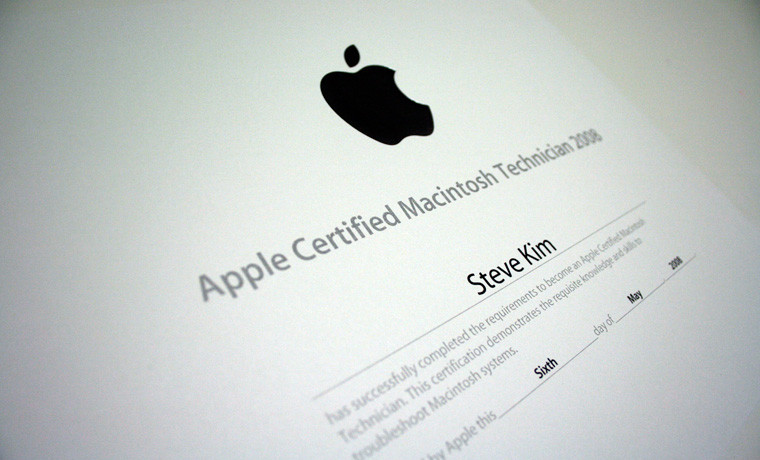
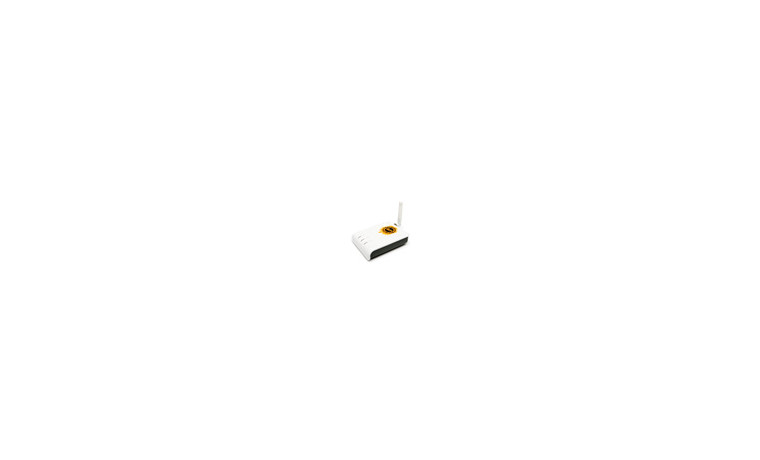
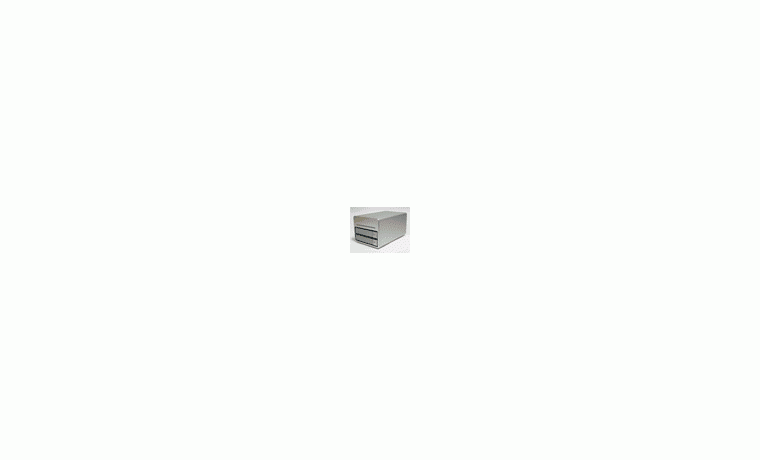


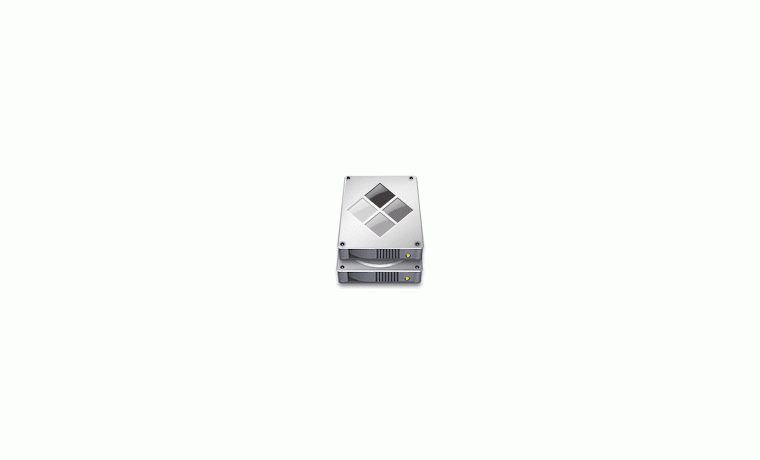


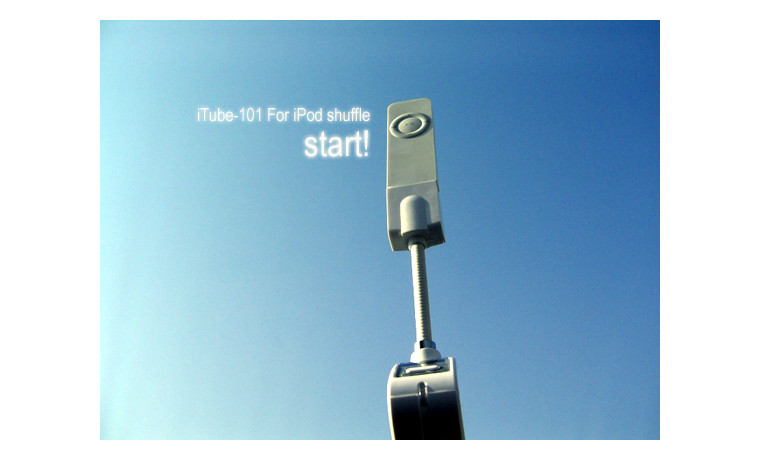










댓글목록 0